Kodi+Alist v3 挂载阿里云盘他人分享链接打造在线影视库 |
您所在的位置:网站首页 › 阿里云盘分享音乐文件别人看不见吗 › Kodi+Alist v3 挂载阿里云盘他人分享链接打造在线影视库 |
Kodi+Alist v3 挂载阿里云盘他人分享链接打造在线影视库
|
最新消息:
阿里云盘已经更新了api,挂载其他人的分享链接被限速,已经无法正常观看影片了。 现在只能通过open api获取token,然后将自己的云盘挂载到alist来播放。 Alist是一个支持多种存储的文件列表程序,使用 Gin 和 Solidjs编写。它可以挂载阿里云盘(包括他人的分享)、天翼云盘、百度网盘、蓝奏云、迅雷云盘、夸克网盘等等一众国内网盘,以及GoogleDrive、OneDrive等国外网盘。它有Linux、MacOS和Windows客户端(客户端下载链接),也支持脚本一键安装和源码编译。 1. 安装安装方法很简单,所有平台均可以直接下载客户端解压即可。 或者Linux amd64/arm64 一键安装脚本 curl -fsSL "https://alist.nn.ci/v3.sh" | bash -s install 2. 运行 2.1 通过Docker运行(推荐) 2.1.1 查看管理员信息 docker exec -it alist ./alist admin 发行版本安装 2.1.2 Docker-cli docker run -d --restart=always -v /etc/alist:/opt/alist/data -p 5244:5244 -e PUID=0 -e PGID=0 -e UMASK=022 --name="alist" xhofe/alist:latest 2.1.3 Docker Compose version: '3.3' services: alist: restart: always volumes: - '/etc/alist:/opt/alist/data' ports: - '5244:5244' environment: - PUID=0 - PGID=0 - UMASK=022 container_name: alist image: 'xhofe/alist:latest' 2.1.4 通过docker更新 docker ps -a #查看容器(找Alist容器的ID) docker stop ID #停止Alist运行,不然无法删除 docker rm ID #删除Alist容器(数据还在只要你不手动删除) docker pull xhofe/alist:latest然后重新通过docker安装,不会丢失数据 2.2 Windows # 解压下载的文件,得到可执行文件: unzip alist-xxxx.zip # 运行程序 .\alist.exe server # 获得管理员信息 .\alist.exe admin Windows 自启动方法:新建文本文档,输入 Set ws = CreateObject(“Wscript.Shell”) ws.run “alist.exe server”,vbhide 保存为alist.exe同文件夹下的一个*.vbs文件,新建vbs文件快捷方式,然后拖到启动项里面(开始-运行-shell:startup)就可以了 2.3 MacOS # 解压下载的文件,得到可执行文件: tar -zxvf alist-xxxx.tar.gz # 授予程序执行权限: chmod +x alist # 运行程序 ./alist server # 获得管理员信息 ./alist admin 2.4 Linux 2.4.1 启动和停止 # 解压下载的文件,得到可执行文件: tar -zxvf alist-xxxx.tar.gz # 授予程序执行权限: chmod +x alist # 运行程序 ./alist server # 获得管理员信息 ./alist admin 2.4.2 守护进程(Linux)使用任意方式编辑 /usr/lib/systemd/system/alist.service 并添加如下内容,其中 path_alist 为 AList 所在的路径 [Unit] Description=alist After=network.target [Service] Type=simple WorkingDirectory=path_alist ExecStart=path_alist/alist server Restart=on-failure [Install] WantedBy=multi-user.target然后,执行 systemctl daemon-reload 重载配置,现在你可以使用这些命令来管理程序: 启动: systemctl start alist 关闭: systemctl stop alist 配置开机自启: systemctl enable alist 取消开机自启: systemctl disable alist 状态: systemctl status alist 重启: systemctl restart alist 对于Windows/Linux/MacOS平台,您可以使用以下命令来静默启动、停止和重新启动。 (v3.4.0 及更高版本) # 携带`--force-bin-dir`参数启动服务 alist start # 通过pid停止服务 alist stop # 通过pid重启服务 alist restart 添加存储官网文档对不同存储添加方式有详细描述。我只说一下添加阿里云盘时遇到的问题。 添加阿里云盘需要获取token,在添加阿里云盘官网页面点击"获取token"后会出现二维码: 然后二维码下方会出现token,复制之。 但是有时候官网无法刷出二维码,或者点击按钮后没有出现token,也可以尝试如下方法(转自 阿里云盘列表AList部署教程): 傻瓜方法:https://easy-token.cooluc.com/手动方法:https://media.cooluc.com/decode_token/二次验证账户 ¹ :二次验证账户指的是通过 “傻瓜方法” 获取refresh_token出现应用内部错误或通过“手动方法”获取出现二次验证的账户。遇到这种情况的账户无法通过以上两种方式获取refresh_token,只能使用 安卓设备 安装 阿里云盘 客户端进行获取。具体方法如下: 1、下载 阿里云盘 客户端,安装并登录账户。 2、下载 MT管理器 并安装。 3、使用 MT管理器 进入 Android/data/com.alicloud.databox/files/logs/trace/用户UUID²/yunpan 目录,该目录下保存很多 .log (如:2021-04-20-12.log)日志文件,打开文件日期最新的 log 日志文件。在文本内搜索 refreshToken (通常在第 7 行),该字符后面的一串字符则是需要获取的 refresh_token,把它拷贝出来即可。 用户UUID² :用户UUID是一串由数字和字母组成的字符串,该字符由阿里云盘自动生成,每个账户都具备唯一的UUID。如果手机上曾经登录过多个账户,无法判断哪个UUID对应的账号。这种情况下建议使用 MT管理器 删除 Android/data/com.alicloud.databox/files/logs 目录,重新登录阿里云盘客户端,此时日志路径只存在当前最后登录的账户UUID。然后访问alist server地址IP:5244(用户名admin,密码在运行alist的命令行输出log中有),点击下方“管理”,然后点击左侧的“存储”,点击“添加”,“驱动”选择“阿里云盘分享”: 在Kodi中,添加视频网络位置设置如下(IP为运行alist server的主机地址,或者其他人分享的alist服务器): 注:用户名密码必须填admin账号,实测guest无效。 |
【本文地址】
今日新闻 |
推荐新闻 |
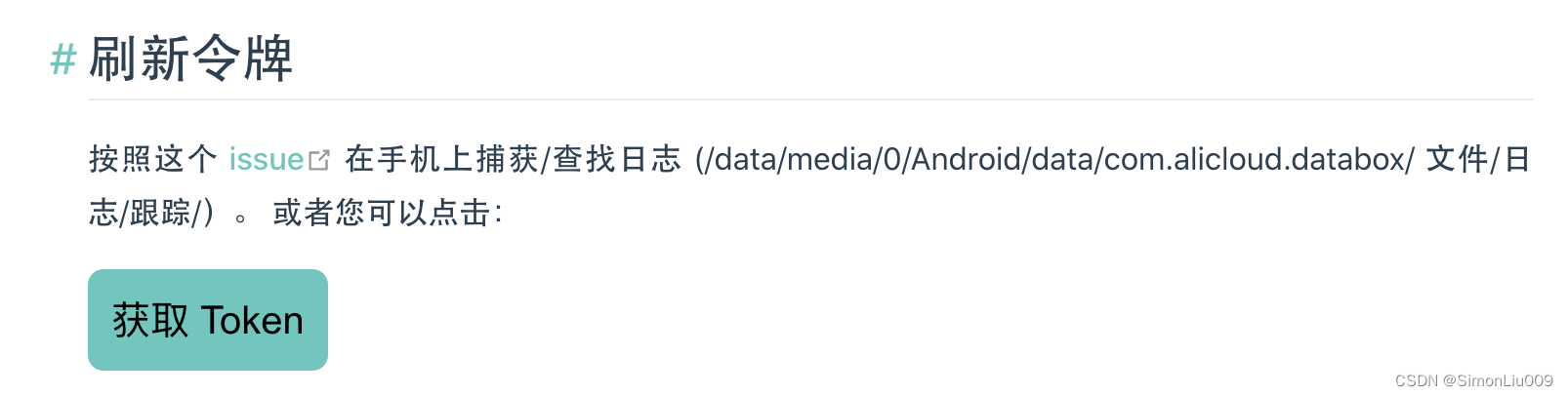 按键文字会变成“使用阿里云盘APP扫描然后点击”,此时使用阿里云盘app扫描二维码后,点击按键。
按键文字会变成“使用阿里云盘APP扫描然后点击”,此时使用阿里云盘app扫描二维码后,点击按键。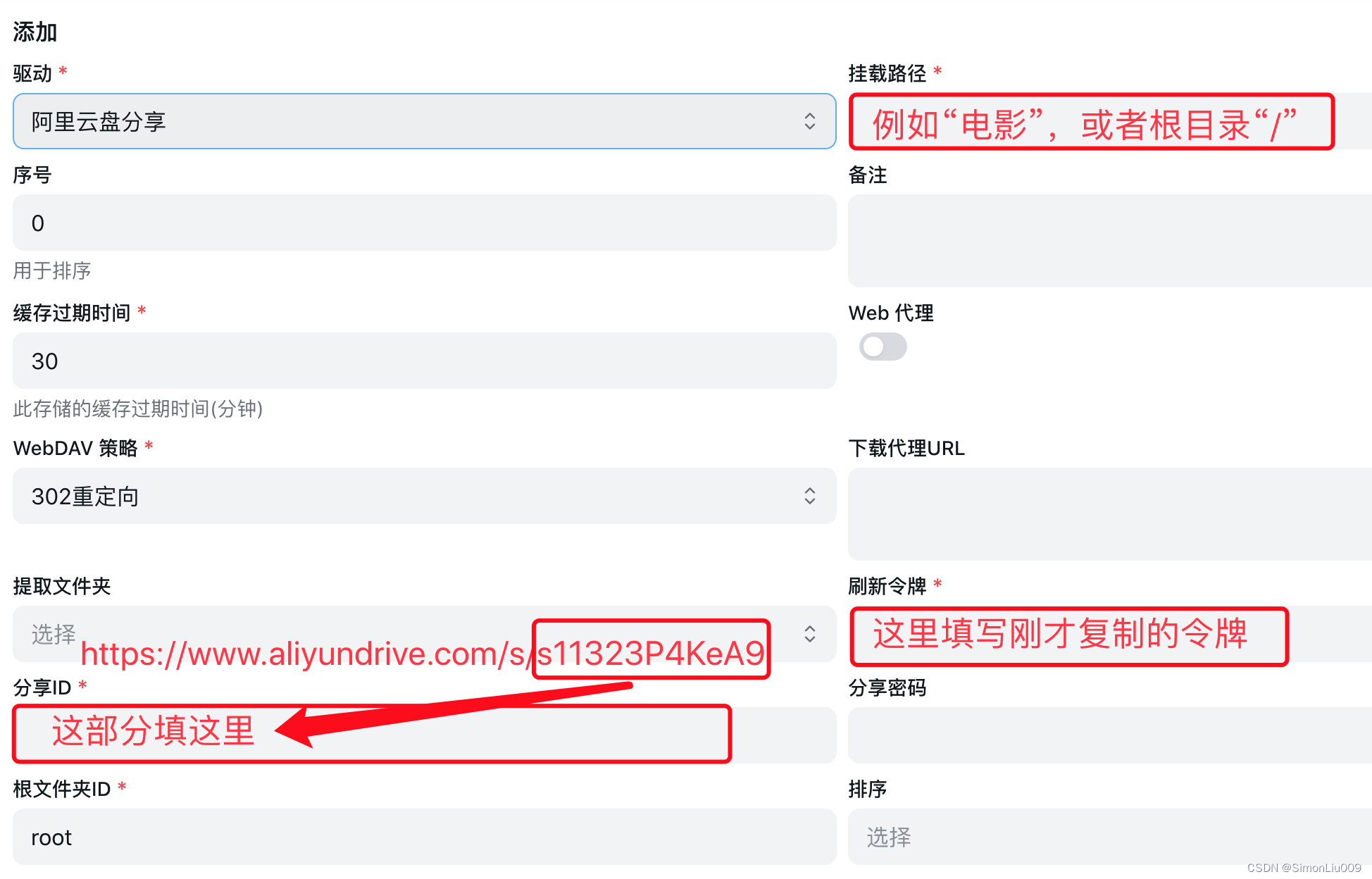 然后点击下方“添加”按钮之后,回到首页地址IP:5244即可访问内容。
然后点击下方“添加”按钮之后,回到首页地址IP:5244即可访问内容。 除了Kodi,也可以使用nplayer添加webdav地址播放视频。
除了Kodi,也可以使用nplayer添加webdav地址播放视频。